Indholdsfortegnelse
Aktualisiert – Juli 25, 2023
Telegram er en populær social medieplatform. Hvordan man sætter en proxyserver op, forklares nedenfor.
Hvad er en proxyserver?
Hvis du vil søge efter noget på Google, skal du indtaste google.com og du vil lande på den velkendte side i denne søgemaskine. De enkelte trin, indtil annoncen vises, er dog mere komplekse. For det første kontaktes internetudbyderens server via den angivne IP-adresse. Serveren modtager anmodningen sammen med IP-adressen på den anmodende computer (klient) og oversætter bogstavsekvensen "google.de" til den tilsvarende IP-adresse ved hjælp af en slags telefonbog for internetadresser, dvs. postnummeret, gaden og husnummeret på Google, i dette tilfælde "8.8.8.8".
Hvis du nu indtaster søgeordet, sendes det straks til Google-serveren, som slår det op i sin ordbog og sender de fundne poster til klientens IP-adresse og viser dem på skærmen. Alt dette sker på en brøkdel af et sekund.
Nogle lande blokerer dog for adgang til visse poster. Hvis du alligevel vil finde dem, kan du bruge en proxyserver. Den er placeret mellem klienten og den ønskede computer (serveren). Det betyder, at klientens IP-adresse erstattes af proxyserverens IP-adresse og videresendes til den ønskede server.
Dette beskytter klientens identitet, både mod IP-filtre og mod eksterne angreb, ligesom en firewall. Denne tjeneste tilbydes nogle gange gratis som leje- eller købstjeneste.
I Telegram er der en såkaldt MTProto Proxy, der fungerer som den faktiske Telegram-server for klienten. Forbindelsen er krypteret og bruges udelukkende til Telegram.
Søg efter proxyserveren
I Telegram skal du indtaste følgende i søgefunktionen over alle viste grupper SOCKS-proxy i.
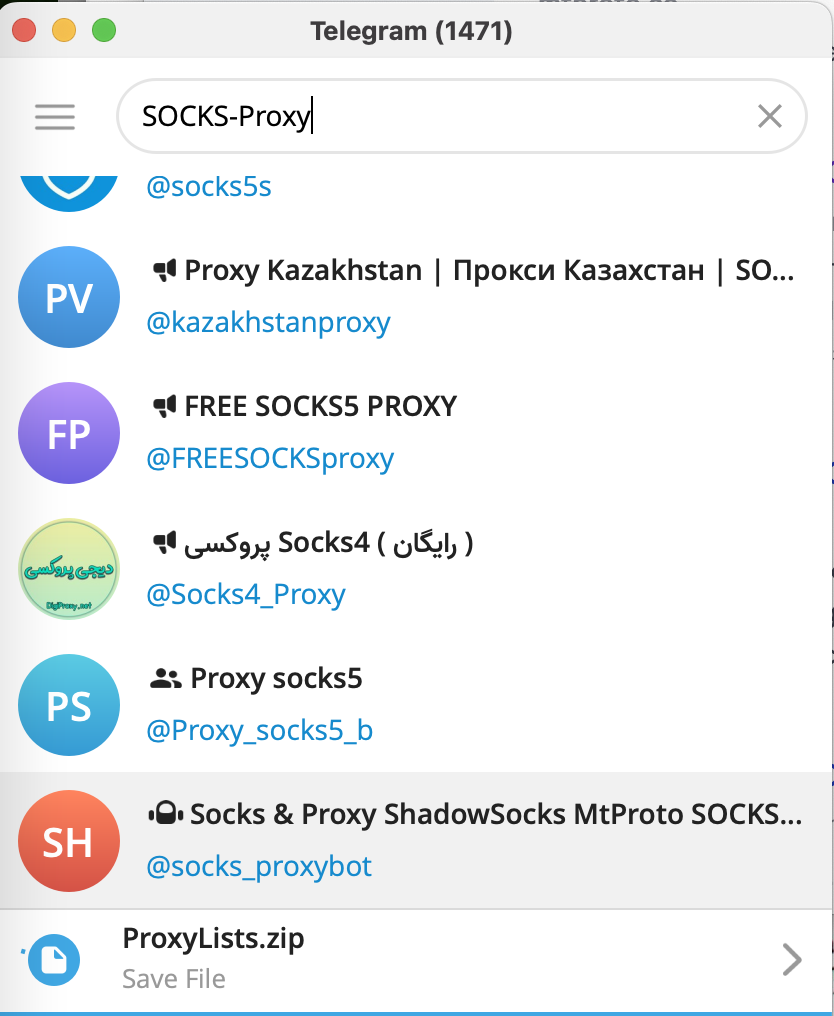
Vælg posten med "" på listen.MTProto" ved at dobbeltklikke på den.
I det følgende vindue skal du klikke på "Start" for at etablere forbindelsen til MTProto-proxyserveren.

Klik på venstrepilen øverst til venstre for at vende tilbage til gruppeoversigten.
Virkede det?
Hvis du vil kontrollere, om forbindelsen til proxyserveren er vellykket, finder du tre vandrette linjer, der løber parallelt med hinanden til venstre for Telegram-søgefeltet:

Klik på den for at åbne Telegram-menuen.

Klik på "Indstillinger / Indstillinger" åbner en anden menu, der giver dig adgang til "Avanceret / Avancerede indstillinger" modtager:

Ved at klikke på dette menupunkt åbnes menuen for proxyindstillinger under "Tilslutningstype" vil blive vist:

Klik på "Tilslutningstype" viser de anvendte proxyindstillinger: Forbindelsen til MTPROTO-proxyen er blevet aktiveret med succes:

Fra nu af vil al Telegram-kommunikation køre via denne proxyserver.
Ingen forbindelse ...
Og hvis du en dag pludselig ikke kan etablere en forbindelse, skal du åbne dette vindue igen og vælge den proxy, der skal bruges. tilgængelig (ping: ...) skærme.
Hvis der ikke er nogen proxy online, skal du gå tilbage til søgefeltet i søgefunktionen og indtaste "Proxy" gå ind

og på "Opret forbindelse til proxy / Opret forbindelse med proxy" klik,

såvel som "Aktivér / Aktiver" for at etablere forbindelsen.